相信已经有不少小伙伴都优先体验了Windows11系统,而Windows11确实非常好看,但是使用过的用户都反映过一个问题,那就是win11的任务栏实在太大了,对此win11如何修改任务栏大小呢,接下来小编就把win11任务栏变小的设置方法分享给大家。我们一起来看看吧。
win11任务栏变小的设置方法
1、我们鼠标右键点击开始菜单页面,然后选择【运行】选项。

2、之后输入【regedit】,我们选择确定按钮。
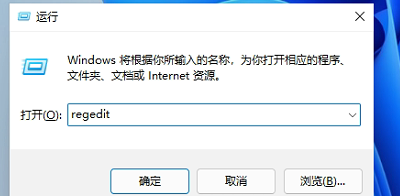
3、进入注册表的页面,依次打开【HKEY_CURRENT_USER\Software\Microsoft\ Windows\CurrentVersion\Explorer\Advanced\】文件夹。

教你win11更新后c盘满了怎么办
很多用户被Win11系统所吸引,对Win11系统非常感兴趣,因此一不留神就将自己的电脑更新到了win11系统,可是更新完发现自己的C盘装满了,那么当我们遇到win11更新后c盘满了怎么办呢,其实方法很简单,下面,小编就把win11更新后C盘满了如何处理的方法带给大家.
4、然后鼠标右键选择新建一个【DWORD值(32)】将其命名为TaskbarSi。
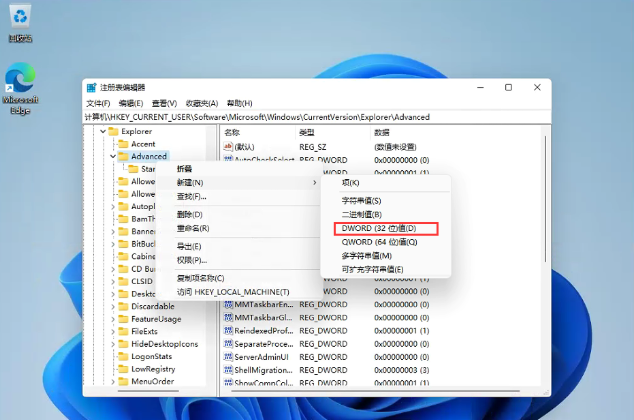

5、完成后我们右键点击新建的值,将其数值数据改为【0】任务栏就会变小啦。
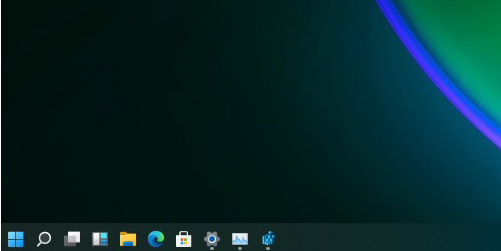
6、若将数值数据更改为【1】,则是中任务栏的状态。

这就是win11如何修改任务栏大小的步骤方法,所在,学会的用户赶快去试试吧。
以上就是电脑技术教程《教你电脑win11任务栏怎么变小》的全部内容,由下载火资源网整理发布,关注我们每日分享Win12、win11、win10、win7、Win XP等系统使用技巧!mac win11?tpm怎么开启的教程-小白系统教程
如今win11正式版已经发布了一段时间,而安装win11系统的用户一直未减少,大家都想安装win11系统,那下面我们来看看mac win11?tpm怎么开启的教程.


